手机通讯录中保存了我们日常生活中重要的联系人信息,但有时候我们需要将这些联系人信息导出到其他设备或软件中,想要将手机通讯录导出并保存在电脑或其他设备上,我们可以通过一些简单的操作来实现。下面我将为大家介绍手机通讯录如何导出的详细教程,让您轻松备份和管理自己的联系人信息。
手机通讯录导出教程
方法如下:
1.首先,大家拿出自己存储着联系人的手机,点开屏幕,打开自己的联系人页面。(记住要先把一些重要的数据备份过之后才可以把原来的手机弃置哦!不然文件丢失就要用其他的方法追回了。)
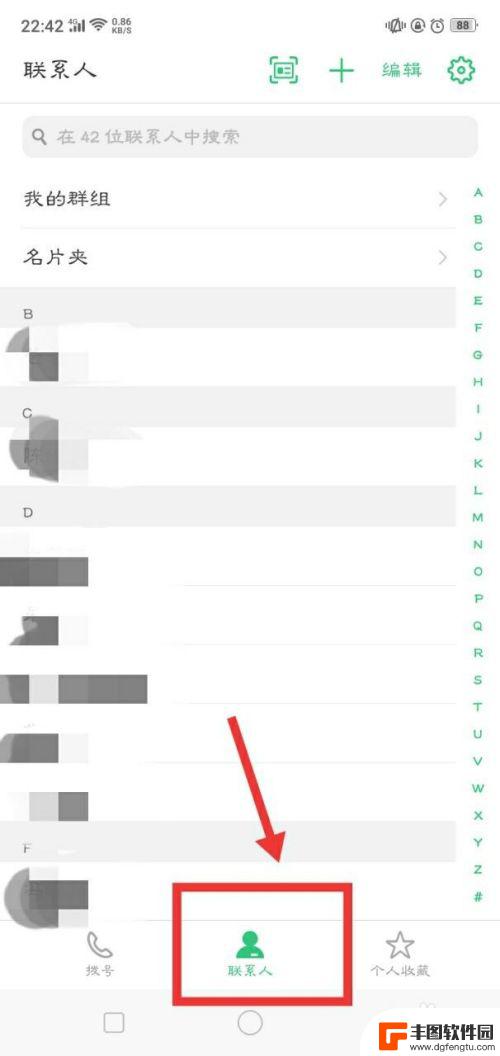
2.然后,打开联系人之后。点击最上面一排选项,最右边的齿轮符号,也就是设置,进入下一步。(这个只有一个小符号,所以大家不用去找设置。看这个齿轮符号就可以了,旁边的选项都是没有用的呀。)
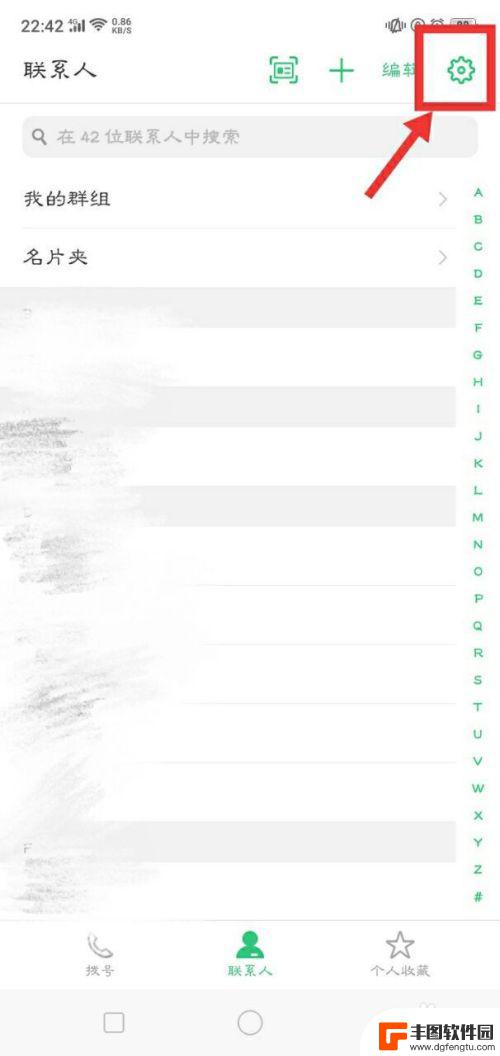
3.接下来,进入设置之后,点击下方第二个选项导入/导出联系人,点击一下进入下一步。(这个选项也可以导入联系人的呀。)
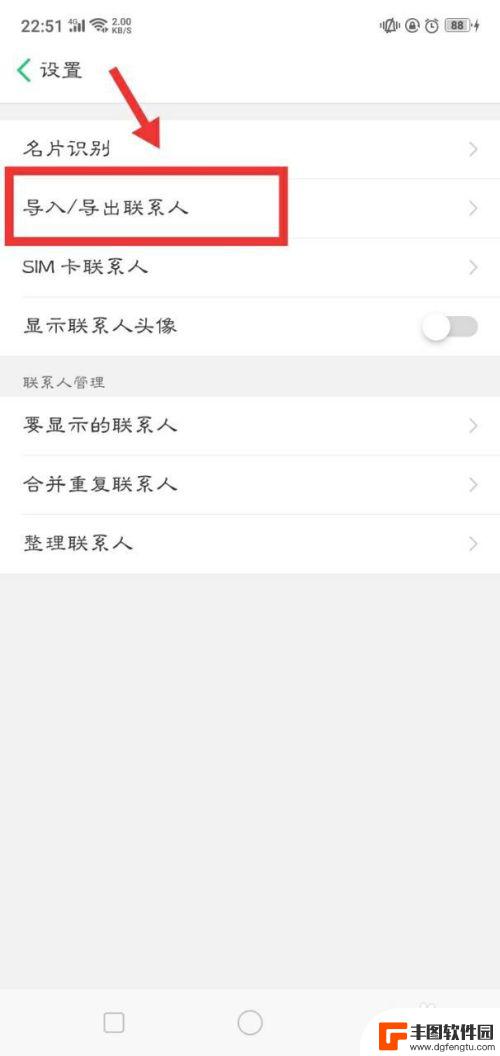
4.之后,点开导入/导出联系人之后。选择下方第三个选项,导出到储存设备,距离完成就差最后一步了。(上方的两个选项也可以导入联系人哦,但是我们现在需要的只是导出联系人。)
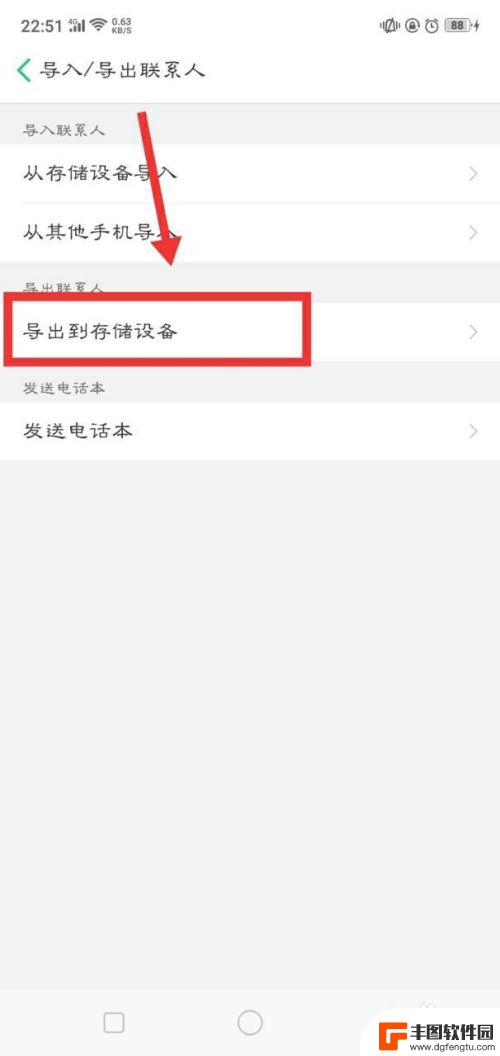
5.最后,点击导出到储存设备,点开之后会有一个小窗口。大家可以更改一下名字,以及需要保存的路径,点击导出选项就可以啦!大家快去试试吧。
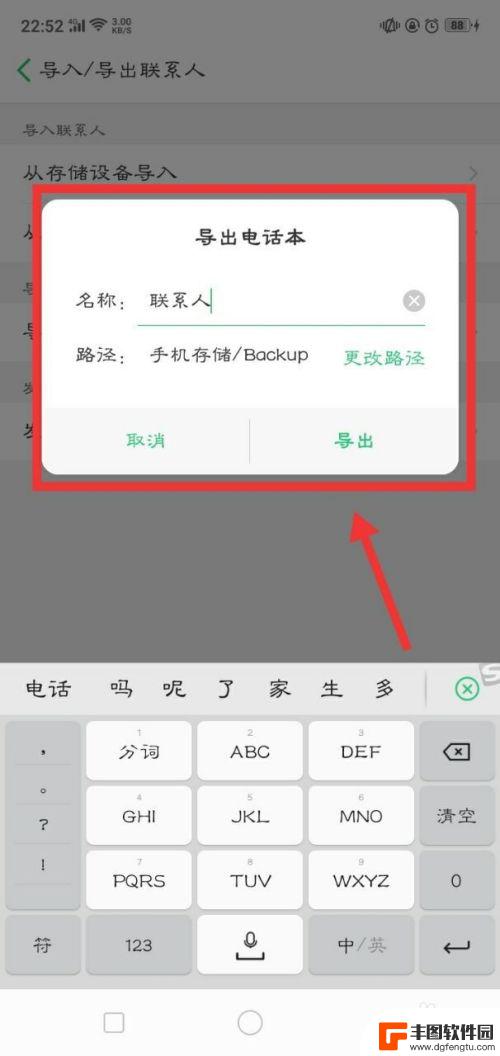
以上就是手机通信录如何导出的全部内容,如果你也遇到了同样的情况,请参照小编的方法来处理,希望对大家有所帮助。
相关教程
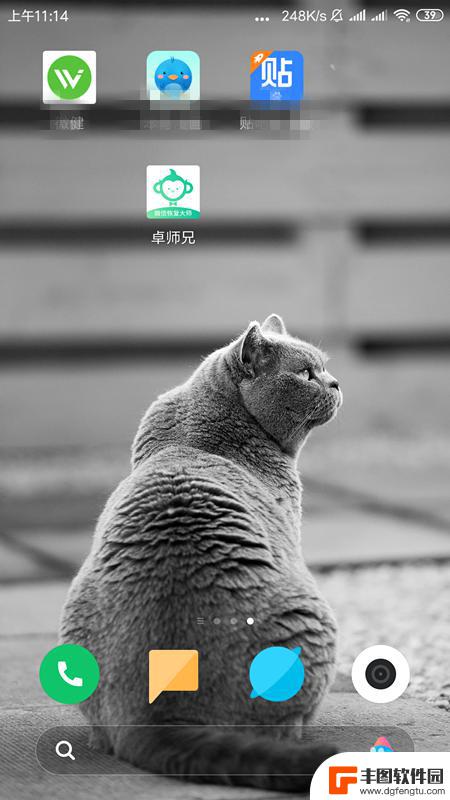
微信怎么导手机通讯录 微信通讯录好友怎么导出到手机
微信怎么导手机通讯录,随着微信的普及和使用频率的增加,用户们常常遇到一个问题:如何将手机通讯录导入微信中,或者将微信通讯录中的好友信息导出到手机中?事实上,微信提供了一些简便的...
2023-08-19 10:22:52

手机电话怎么导出到电脑 华为手机通讯录导出到电脑教程
在日常生活中,我们经常需要将手机上的通讯录导出到电脑上进行备份或管理,尤其是对于华为手机用户而言,华为手机通讯录导出到电脑的方法有很多种,可以通过数据线连接手机和电脑,也可以通...
2024-03-19 09:21:49
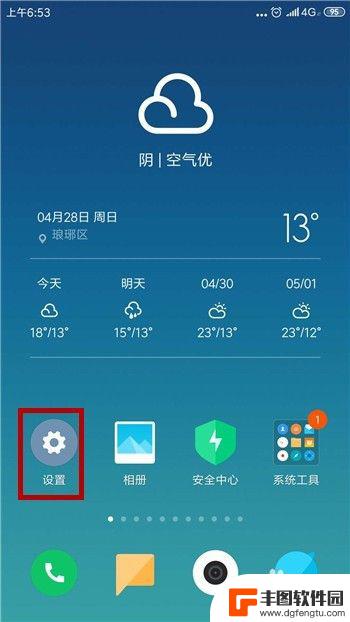
怎么复制通讯录到手机卡 手机通讯录联系人如何导出到SIM卡
在日常生活中,我们经常需要在不同的手机之间传输通讯录信息,而将通讯录联系人导入手机卡或者从手机卡导出联系人,是一种常见的操作。通过这种方式,我们可以方便地备份和传输联系人信息,...
2024-02-23 15:39:44
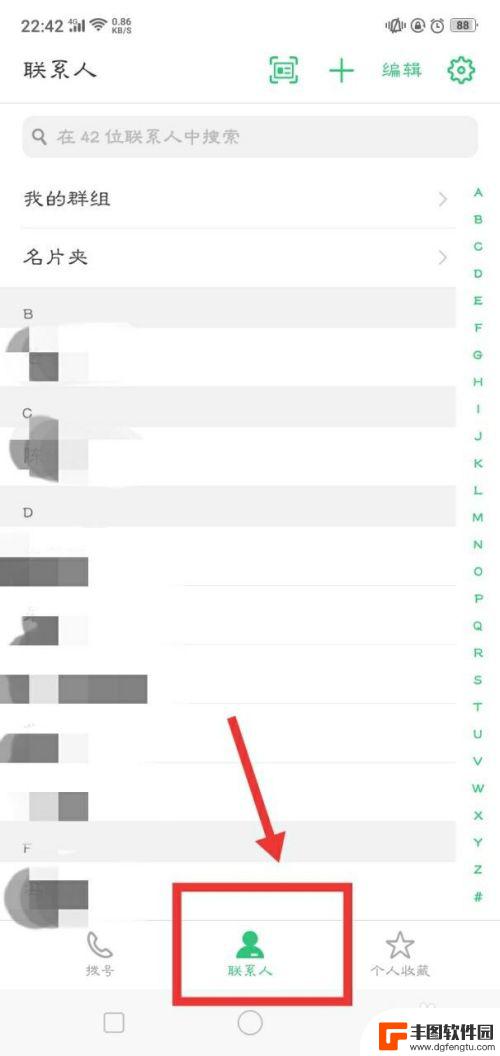
怎么从苹果手机里导出通讯录 手机通讯录导出方法
如今,手机通讯录已成为我们日常生活中不可或缺的一部分,有时我们可能会需要将通讯录中的联系人导出到其他设备或应用程序中,以便更方便地管理和共享。苹果手机作为一款广受欢迎的手机品牌...
2023-10-15 09:42:15
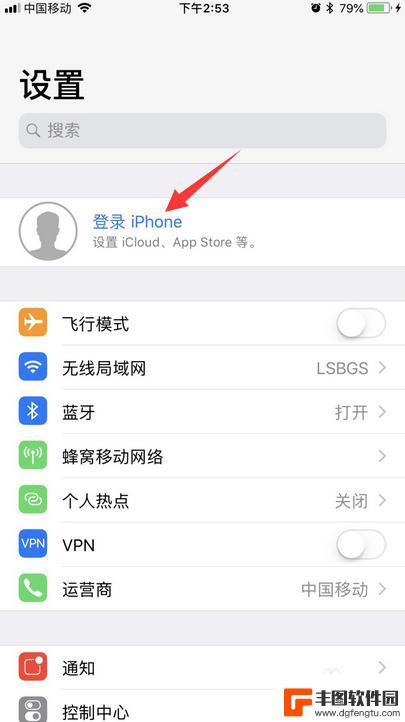
苹果如何备份通讯录到新手机 苹果手机通讯录怎么导出
在日常生活中,我们经常会使用手机来保存重要的联系人信息,当我们换新手机或者备份通讯录时,如何将苹果手机上的通讯录导出并保存到新手机成为了一个重要的问题。苹果手机提供了多种备份方...
2024-05-01 14:27:09
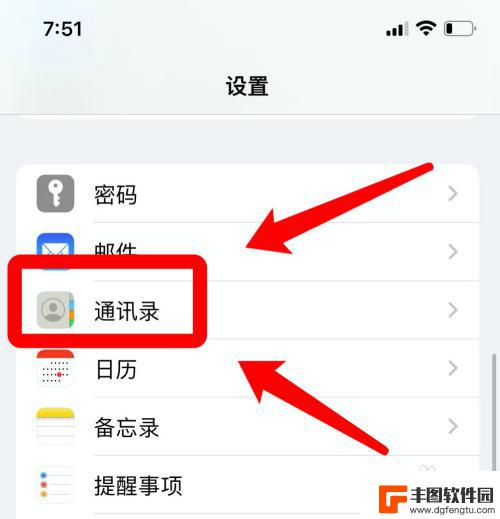
怎样从苹果手机导出通讯录到华为 从苹果手机导出通讯录到华为手机步骤
怎样从苹果手机导出通讯录到华为,在现代社会中,手机已成为人们生活中不可或缺的工具之一,当我们更换手机品牌时,如何将原有手机中的重要通讯录数据顺利导入新手机,成为了一个备受关注的...
2023-11-29 15:19:56

苹果手机电话怎么设置满屏显示 iPhone来电全屏显示怎么设置
苹果手机作为一款备受欢迎的智能手机,其来电全屏显示功能也备受用户青睐,想要设置苹果手机来电的全屏显示,只需进入手机设置中的电话选项,然后点击来电提醒进行相应设置即可。通过这一简...
2024-11-27 15:22:31

三星山寨手机怎么刷机 山寨手机刷机工具
在当今科技发展迅速的时代,手机已经成为人们生活中不可或缺的重要工具,市面上除了知名品牌的手机外,还存在着许多山寨手机,其中三星山寨手机尤为常见。对于一些用户来说,他们可能希望对...
2024-11-27 14:38:28
小编精选
苹果手机电话怎么设置满屏显示 iPhone来电全屏显示怎么设置
2024-11-27 15:22:31三星山寨手机怎么刷机 山寨手机刷机工具
2024-11-27 14:38:28怎么手机照片做表情 自己制作微信表情包的步骤
2024-11-27 13:32:58手机锁死怎么解开密码 手机屏幕锁住了怎样解锁
2024-11-27 11:17:23如何让手机与蓝牙耳机对接 手机无法连接蓝牙耳机怎么办
2024-11-27 10:28:54苹果手机怎么关闭听筒黑屏 苹果手机听筒遮住后出现黑屏怎么办
2024-11-27 09:29:48vivo手机如何更改字体大小 vivo手机系统字体大小修改步骤
2024-11-26 16:32:51手机上如何设置显示温度 手机屏幕如何显示天气和时间
2024-11-26 14:35:15手机流量为什么不能用 手机流量突然无法上网怎么办
2024-11-26 13:17:58手机屏幕白边如何去除黑边 华为手机屏幕上方显示黑色条纹怎么处理
2024-11-26 12:20:15热门应用